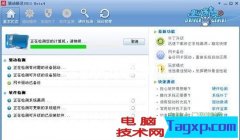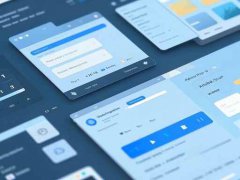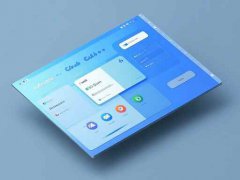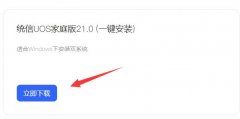打印机连接问题常常让用户感到挫败,无论是家庭用户还是办公室工作者,打印机无法连接的场景屡见不鲜。解决这些问题不仅能提升工作效率,还有助于减少不必要的时间浪费和烦恼。对于不同品牌和型号的打印机,可能会有不同的解决方案。本文将分享一些常见的打印机连接问题及其解决方法,旨在帮助用户高效排除故障。

很多用户可能会因为无线网络不稳定而面临打印机连接问题。在移动办公或家中,网络信号的波动都会影响设备的连接。确保打印机和计算机或手机连接到同一网络。检查路由器是否正常工作,并尝试重新启动网络设备,清除临时的网络故障。
另一个常见原因是驱动程序的问题。打印机的驱动程序需与操作系统兼容,过时或不正确的驱动程序可能导致无法连接。用户可以访问打印机制造商的官方网站,下载最新版本的驱动程序进行更新。安装后,重启计算机,再次尝试连接打印机。
对于使用USB连接的打印机,检查USB线缆是否插牢,并确保没有损坏。如果可能,尝试更换另一根USB线,排除物理连接问题。检查系统的设备管理器,确认打印机在列表中显示且未标记为故障状态。
如果是网络打印机,检查打印机的IP地址设置也很重要。有时候,打印机的IP地址可能会发生变化,导致计算机无法找到它。通过打印机的控制面板或网络设置界面查看当前的IP地址,确保在计算机中输入的是正确的地址。
不少用户在安装新设备时,会忽略重要的安全设置。防火墙和安全软件可能会限制打印机的通信。适时调整这些设置,或者将打印机添加到允许的设备列表中,可以消除这方面的阻碍。
打印机的固件更新也是不可忽视的步骤。制造商时常会发布固件更新,以解决已知的问题并提高性能。进入打印机的设置界面,检查是否存在可用的固件更新,并按照说明进行升级。
解决打印机连接问题的许多步骤都包含了反复测试的过程。用户应保持耐心,逐一排查各个可能的原因,同时记录下每一步所做的调整以便后续参考。
常见问题解答(FAQ)
1. 打印机连接不上后,如何检测网络问题?
- 使用其他设备(如手机或笔记本电脑)连接同一网络,看是否能够上网。如果网络正常,问题可能出在打印机上。
2. 我该如何更新打印机驱动程序?
- 访问打印机制造商的官方网站,找到适合您打印机型号的最新驱动程序,然后下载并安装。
3. USB打印机未被识别怎么办?
- 检查USB线是否损坏并更换,尝试在不同的USB端口插入。必要时,也可以在设备管理器中查看打印机的状态。
4. 打印机的固件更新应该怎么做?
- 通过打印机控制面板访问设置,查找固件更新选项,按照提示进行更新过程。
5. 防火墙对打印机连接有什么影响?
- 防火墙可能会阻止打印机与计算机之间的通信。打开防火墙设置,添加打印机为允许设备,或临时禁用防火墙进行测试。
通过以上这些步骤,用户可以高效解决打印机连接问题,确保日常工作和生活顺利进行。